Vlákno a prepojenie textových rámov InDesign CS5

Naučte sa, ako prepojiť (prepojiť) textové rámčeky v InDesign Creative Suite 5, aby medzi nimi mohol plynúť text a optimalizovať tak svoje publikácie.
Ak ste novým programom Adobe Photoshop Lightroom Classic, budete dychtivo objavovať jeho vzrušujúce možnosti. Použite tento Cheat Sheet na to, aby ste čo najlepšie využili Adobe Lightroom Classic, spoznali detaily zobrazenia mriežky a panela s nástrojmi Library Module, objavili klávesové skratky a ak narazíte na problém, získajte pomoc Adobe Lightroom Classic. kroky na riešenie problémov.
Pri práci v Lightroom Classic strávite veľa času prezeraním fotografií v zobrazení Mriežka. Štýl rozšírených buniek (Zobraziť → Štýl zobrazenia mriežky → Rozšírené bunky) vám dáva množstvo informácií na dosah ruky. Stlačením J môžete prechádzať každým z troch štýlov buniek.

Lightroom Classic poskytuje klávesové skratky pre rôzne funkcie, ktoré vám pomôžu zvýšiť produktivitu. Tu sú osvedčené a skutočné pracné skratky, ktoré by si mal každý používateľ Lightroom Classic zaviazať do pamäte:
| Robiť to | Použite túto klávesovú skratku |
| Vrátiť späť poslednú akciu | Command+Z (Ctrl+Z) |
| Prejsť na mriežku | G |
| Skočiť do Loupe | E |
| Prejsť na Vývoj | D |
| Nástroj Prejsť na orezanie | R |
| Prechádzajte režimami obrazovky | Shift+F |
| Ukážka na celú obrazovku | F |
| Zobraziť/skryť obe skupiny bočných panelov | Tab |
| Zobraziť/skryť všetky panely | Shift+Tab |
| Vybrať všetko | Command+A (Ctrl+A) |
| Odznačiť všetko | Command+D (Ctrl+D) |
Panel s nástrojmi v module klasickej knižnice Lightroom má viac vychytávok ako Batmanov opasok. Každý modul gadget môžete zapnúť a vypnúť pomocou rozbaľovacej ponuky na pravej strane. Panel s nástrojmi môžete zobraziť alebo skryť v ľubovoľnom module stlačením klávesu T.
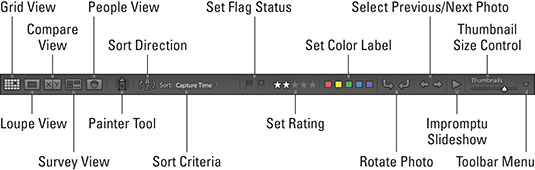
Môže prísť čas, kedy budete potrebovať pomoc s Adobe Lightroom Classic, pretože Lightroom sa nespráva tak, ako očakávate, alebo jednoducho nefunguje vôbec. Neprepadajte panike. Zhlboka sa nadýchnite a postupujte podľa týchto krokov na riešenie problémov. Ak prvý krok problém nevyrieši, prejdite na ďalší krok atď.
Reštartujte Lightroom Classic.
Prejdite do Pomocníka→Aktualizácie a skontrolujte aktualizácie (nainštalujte, ak sú k dispozícii).
Reštartujte počítač a potom reštartujte Lightroom Classic.
Nahradiť súbor preferencií Lightroom Classic. Tu je postup:
Zatvorte Lightroom Classic.
Počas spúšťania Lightroom Classic podržte stlačené klávesy Option a Shift (Alt a Shift v systéme Windows) (klávesy držte stlačené, kým sa nezobrazí výzva Reset Lightroom preferences).
Kliknutím na tlačidlo Obnoviť predvoľby obnovíte všetky svoje predvoľby na predvolené nastavenia.
Opýtajte sa priateľa. Keď všetko ostatné zlyhá, požiadajte o pomoc.
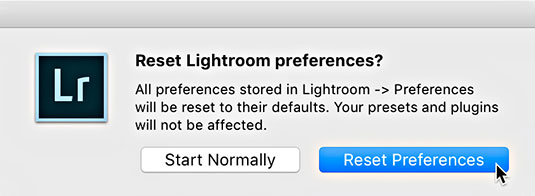
Naučte sa, ako prepojiť (prepojiť) textové rámčeky v InDesign Creative Suite 5, aby medzi nimi mohol plynúť text a optimalizovať tak svoje publikácie.
Obrázky, ktoré importujete do dokumentov InDesign, môžu byť prepojené alebo vložené. Pochopte, kedy použiť každú metódu pre optimalizované publikovanie.
Adobe Photoshop CS6 vám umožňuje upravovať akcie. Naučte sa, ako upraviť akcie, aby ste dosiahli požadované výsledky pri práci s obrázkami.
Predtým, ako sa naučíte orezávať obrázky v aplikácii Adobe Illustrator, musíte najprv umiestniť obrázky. Preskúmajte, ako vložiť a prepojiť súbory a umiestniť text do cesty.
Adobe Illustrator v rámci Adobe CS5 ponúka pokročilé metódy pre efektívne usporiadanie a umiestňovanie ilustrácií. Prispôsobenie pravítka a sprievodcov vám pomôže dosiahnuť presné výsledky.
Naučte sa, ako zmeniť nastavenie dokumentu v InDesign Creative Suite 5 vrátane veľkosti strán a počtu strán. Toto je praktický sprievodca pre efektívnu prácu s dokumentmi.
Naučte sa, ako vytvoriť orezové cesty v Adobe Photoshop CS6 pre dokonalé siluety, ktoré sú vhodné na prenášanie do iných aplikácií na zalamovanie textu. Orezové cesty sú základom pre efektívnu prácu s grafikou.
Naučte sa, ako nastaviť zásady správy farieb vo Photoshope CS6, aby ste optimálne spravovali farebné profily a dosiahli presné farby vo svojich projektoch.
Adobe Creative Suite 5 (Adobe CS5) Dreamweaver ponúka efektívne metódy na úpravu tabuliek, vrátane pridávania a odstraňovania riadkov a stĺpcov. Naučte sa optimalizovať svoje tabulky pre lepšie SEO.
Pri navrhovaní v aplikácii Adobe Illustrator CC často potrebujete presnú veľkosť tvarov. Zmeňte veľkosť tvarov rýchlo pomocou nástroja Transformácia a rôznych techník.






